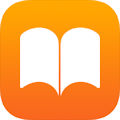 画像ファイルをPDFに変換する
画像ファイルをPDFに変換する

なお、本をスキャンして電子ブック化する方法については、 自分で電子書籍を作る方法/自炊のしかたでご紹介していますので、ご参照ください。
コミックスの画像を縮小する
コミックスのスキャンをiPod/iPad/iPhoneで楽しむ場合、その画像ファイルが大きいと、iPod/iPad/iPhoneで表示するときも動作が重くなってしまいます。 ページめくりが非常に遅くなります。 そこで、iPod/iPad/iPhoneに転送する前に、画像ファイルを縮小しておくことをお勧めします。 しかし、逆に余り小さくすると、文字が読めなくなります。 iPod/iPad/iPhoneで楽しむ場合は、長辺(縦方向)が 1600~2000 ピクセルぐらいになるよう縮小しておくと良いと思います。 すると、コミックス1冊あたり、約50~100MBに収まります。 画像ファイルを縮小するには、各種フリーソフトが使えます。
画像・デジカメ:レタッチ・加工フリーソフトのダウンロード(窓の杜)
グラフィック変換フリーソフトのダウンロード(Vector)
ここでは、このなかからフリーソフトの「Ralpha」を使用した例を示します。
 Ralphaダウンロードページ(窓の杜)
のページから『Ralpha』をダウンロードし、任意のフォルダで解凍します。
解凍されたフォルダの中の「Ralpha.exe」が本体です。これをダブルクリックすると起動し、左のような画面になります。
Ralphaダウンロードページ(窓の杜)
のページから『Ralpha』をダウンロードし、任意のフォルダで解凍します。
解凍されたフォルダの中の「Ralpha.exe」が本体です。これをダブルクリックすると起動し、左のような画面になります。
Ralpha Image Resizerダウンロード(窓の杜)
 まずは縮小方法を指定します。
「サイズ指定」は「高さ基準」を、また「長辺」はご使用のモデルに合わせて「800」「1200」「1600」などを選びます。
まずは縮小方法を指定します。
「サイズ指定」は「高さ基準」を、また「長辺」はご使用のモデルに合わせて「800」「1200」「1600」などを選びます。
 結果の出力先は「ファイル名生成規則」欄で指定します。
デフォルトでは、元のフォルダの下に「resize」というフォルダが生成され、この中に保存されます。
特に変更する必要は無いでしょう。
結果の出力先は「ファイル名生成規則」欄で指定します。
デフォルトでは、元のフォルダの下に「resize」というフォルダが生成され、この中に保存されます。
特に変更する必要は無いでしょう。
 つづいてコミックの画像を読み込みます。
エクスプローラーで画像ファイルをすべて選択して、「Ralpha」のウインドウにドラッグ&ドロップすればOKです。
左上の様に[ファイル]メニューから[ファイルをリストに追加]/[フォルダごとリストに追加]を選択しても構いません。
つづいてコミックの画像を読み込みます。
エクスプローラーで画像ファイルをすべて選択して、「Ralpha」のウインドウにドラッグ&ドロップすればOKです。
左上の様に[ファイル]メニューから[ファイルをリストに追加]/[フォルダごとリストに追加]を選択しても構いません。
 画像を読み込んだら、右上の
画像を読み込んだら、右上の すると変換が始まります。コミックス1巻分なら数秒で変換が終了します。
「resize」というフォルダの下に縮小した画像が格納されているはずです。
すると変換が始まります。コミックス1巻分なら数秒で変換が終了します。
「resize」というフォルダの下に縮小した画像が格納されているはずです。
コミックスの画像をPDFに変換する
つづいて、縮小した画像をまとめて1つのPDF形式のファイルに変換しましょう。ここでは、フリーソフトの「画像梱包」を使用した例を示します。
 画像梱包ダウンロードページ(Vector)
のページから『画像梱包』をダウンロードし、任意のフォルダで解凍します。
解凍されたフォルダの中の「pic2pdf.exe」が本体です。これをダブルクリックすると起動し、このような画面になります。
画像梱包ダウンロードページ(Vector)
のページから『画像梱包』をダウンロードし、任意のフォルダで解凍します。
解凍されたフォルダの中の「pic2pdf.exe」が本体です。これをダブルクリックすると起動し、このような画面になります。
画像梱包ダウンロードページ(Vector)
 エクスプローラーから、「Ralpha」で縮小した画像をすべて選択し、「画像梱包」のウインドウにドラッグ&ドロップします。
エクスプローラーから、「Ralpha」で縮小した画像をすべて選択し、「画像梱包」のウインドウにドラッグ&ドロップします。
 「ファイル名」欄に、出力ファイル名を指定し、「保存」をクリックします。
「ファイル名」欄に、出力ファイル名を指定し、「保存」をクリックします。
 「画像梱包」のウインドウの左下のプログレスバーが伸びて、進捗状況が表示されます。
ここに「Fin」と表示されたら変換終了です。
元画像が格納されているフォルダに、PDFファイルができているはずです。
PDFファイルが完成したら、これをiPod/iPad/iPhoneに転送しましょう。
パソコンとiPod/iPad/iPhoneを接続する方法は、
iPod/iPad/iPhoneをUSBメモリとして使用する方法のページで詳しく説明しています。
またはEメールの添付ファイルとして送っても良いと思います。
「画像梱包」のウインドウの左下のプログレスバーが伸びて、進捗状況が表示されます。
ここに「Fin」と表示されたら変換終了です。
元画像が格納されているフォルダに、PDFファイルができているはずです。
PDFファイルが完成したら、これをiPod/iPad/iPhoneに転送しましょう。
パソコンとiPod/iPad/iPhoneを接続する方法は、
iPod/iPad/iPhoneをUSBメモリとして使用する方法のページで詳しく説明しています。
またはEメールの添付ファイルとして送っても良いと思います。
iPod/iPad/iPhoneをUSBメモリとして使用する方法
「メール」アプリの使い方


















